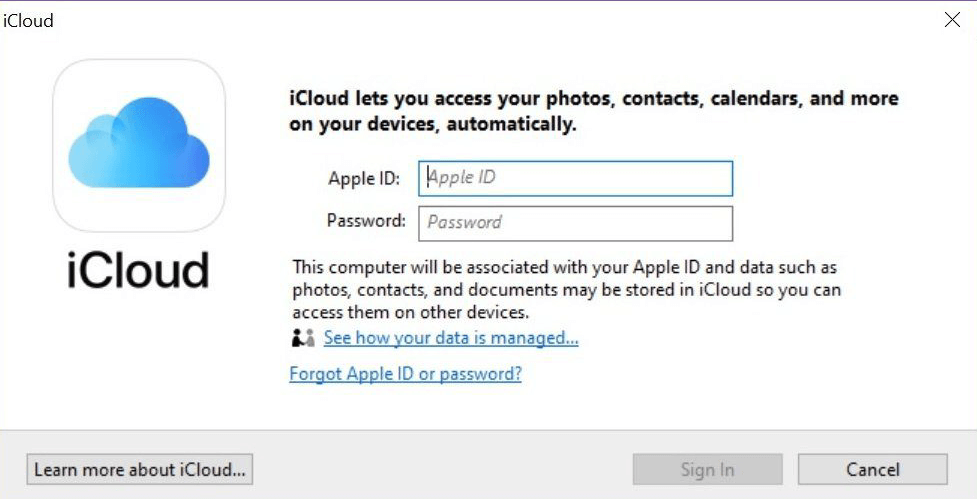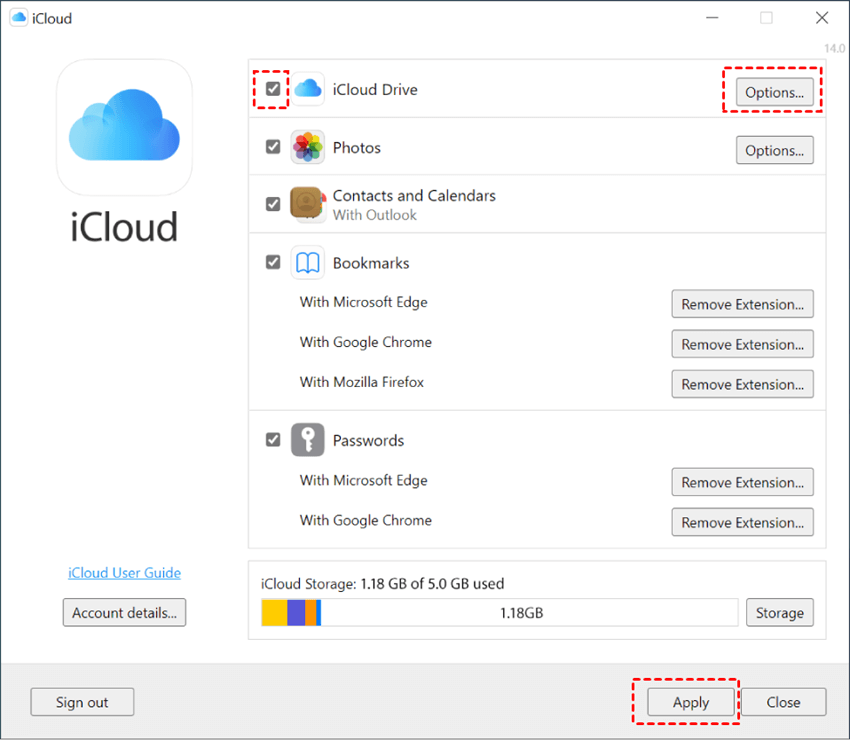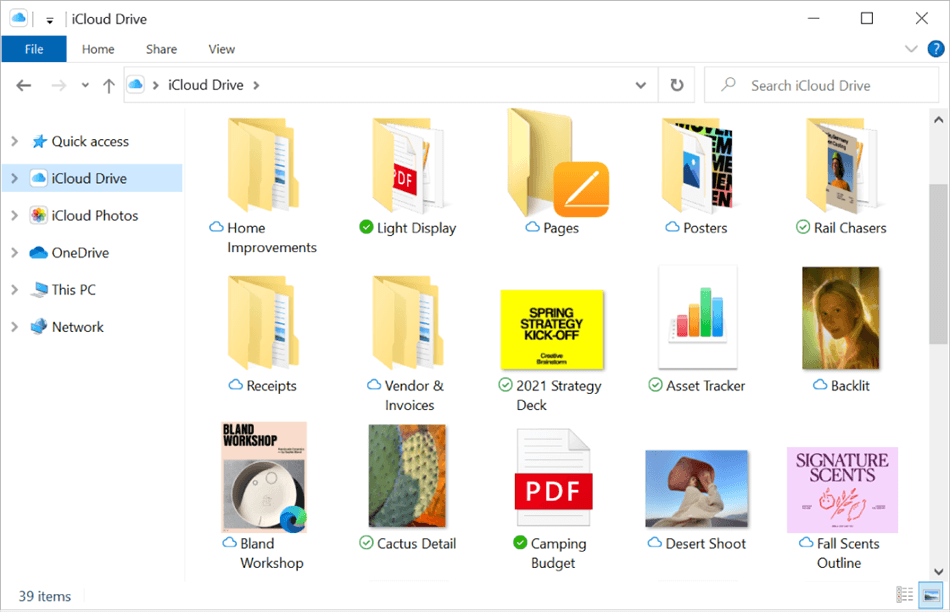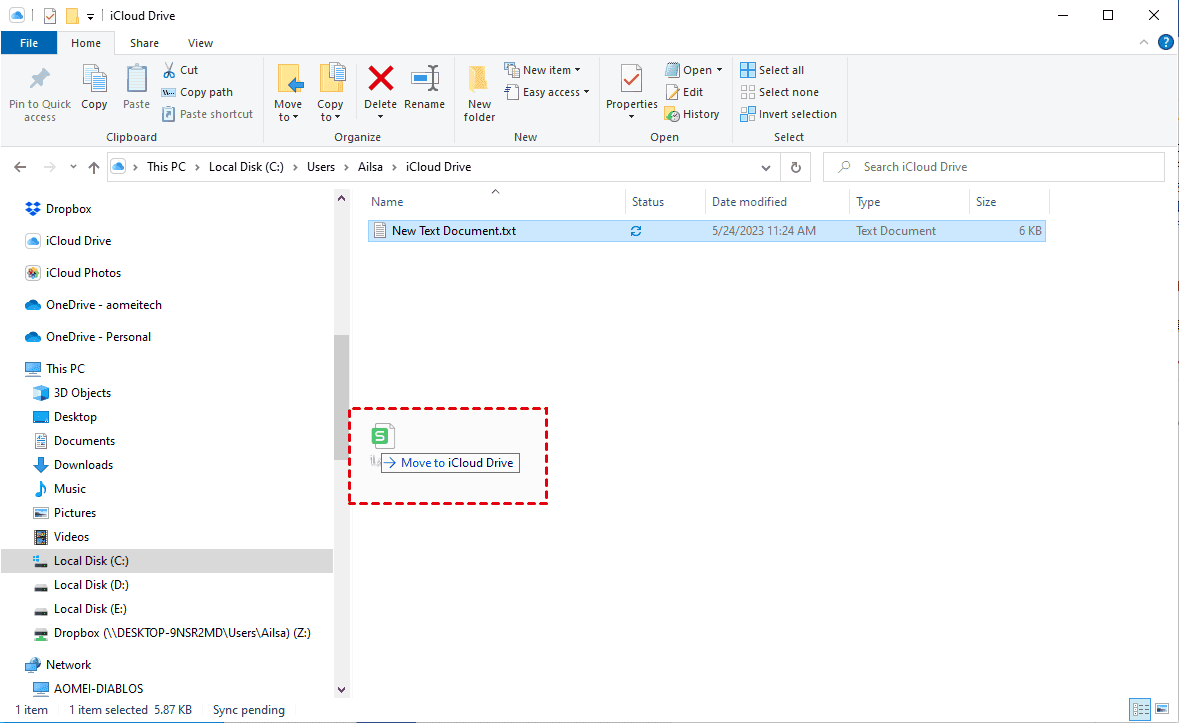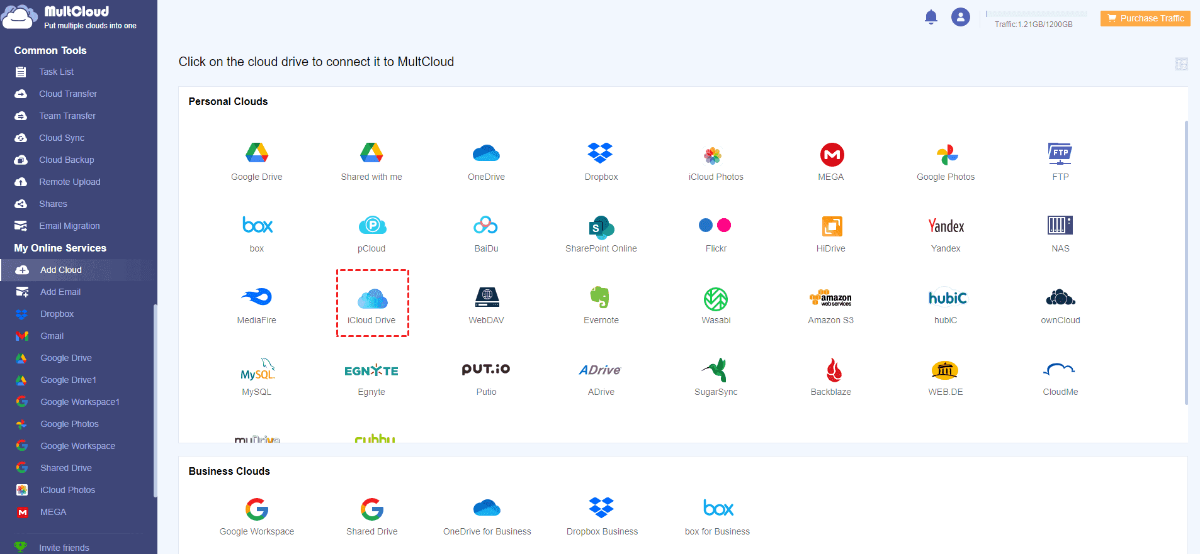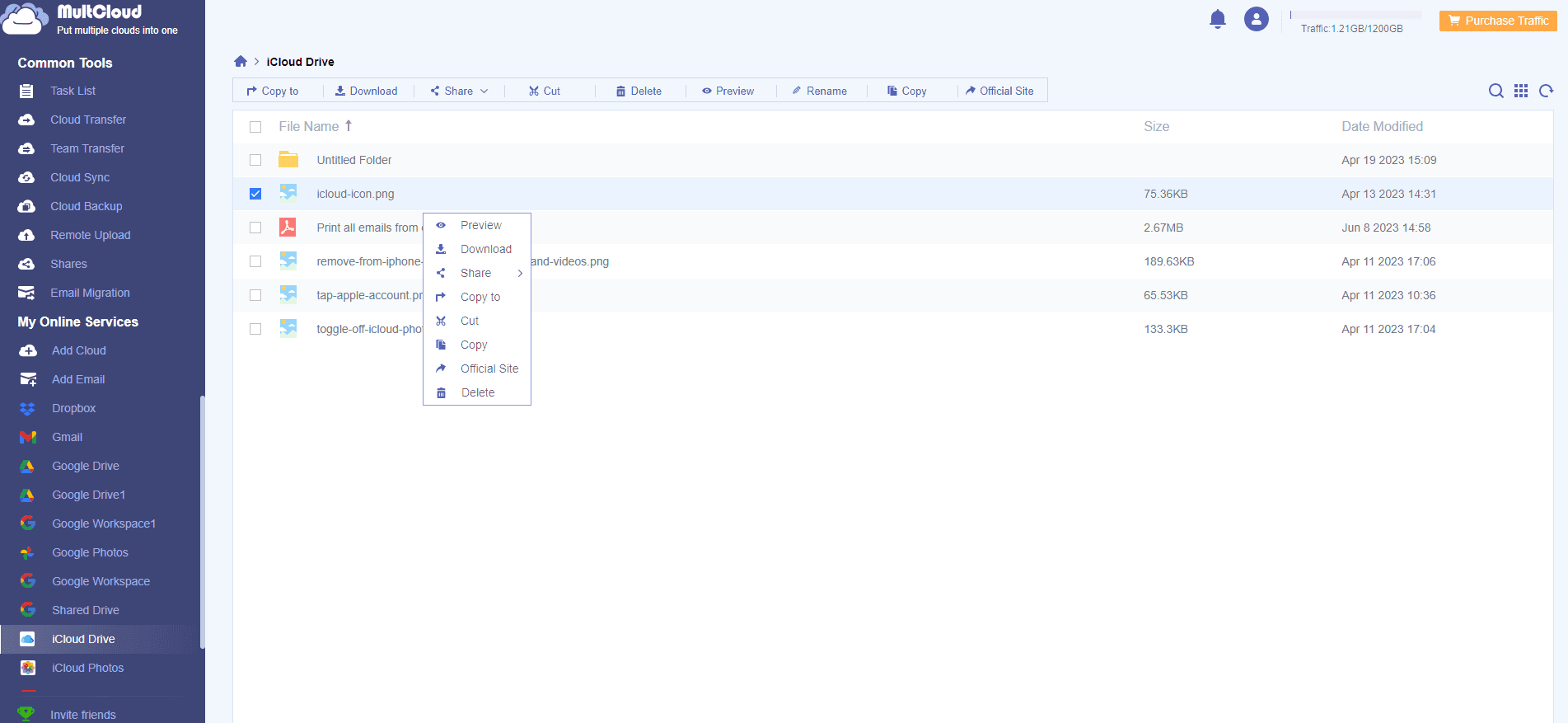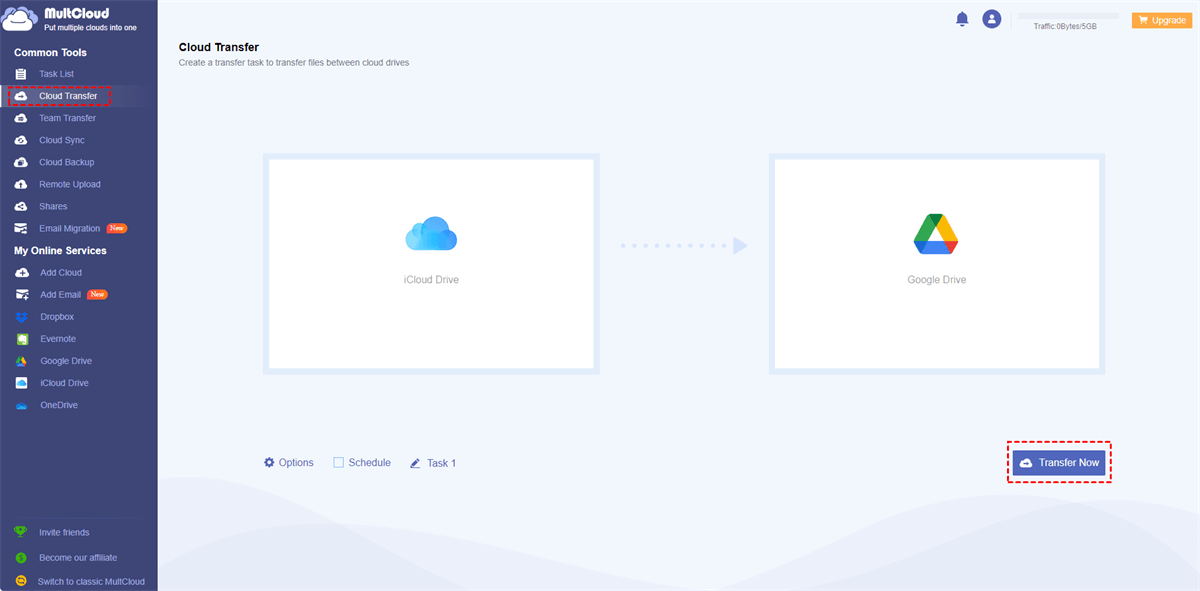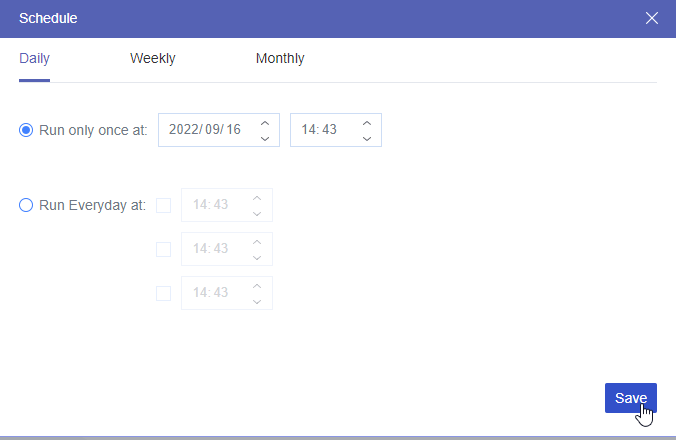Compreendendo o iCloud Drive
Antes de irmos para as etapas de como adicionar o iCloud Drive ao Explorador de Arquivos, vamos aprender algo sobre o iCloud Drive primeiro.
iCloud Drive é o serviço de armazenamento em nuvem da Apple que permite aos usuários armazenar seus arquivos, fotos, vídeos e outros dados na nuvem. Ele oferece uma experiência perfeita em dispositivos Apple, permitindo que os usuários acessem seus arquivos em seus iPhones, iPads e Macs. O iCloud Drive também oferece sincronização automática, garantindo que qualquer alteração feita em um arquivo em um dispositivo possa ser refletida em todos os outros dispositivos conectados à mesma conta do iCloud. Mas às vezes o iCloud pode não estar sincronizando com o seu PC Windows.
Como Adicionar o iCloud Drive ao Explorador de Arquivos
Não é difícil eliminar a confusão de como obter o iCloud Drive no meu Windows 10. Você pode seguir as etapas abaixo.
Etapa 1: Baixe e instale o iCloud para Windows na Microsoft Store.
Etapa 2: Inicie o iCloud para Windows inserindo seu ID Apple e senha.
Passo 3: Marque a caixa ao lado de "iCloud Drive" e de outros recursos do iCloud que deseja habilitar no seu PC. Em seguida, clique no botão "Aplicar" para salvar as configurações.
Passo 4: Abra o Explorador de Arquivos no seu PC com Windows. Na barra lateral esquerda, você verá "iCloud Drive" listado e poderá clicar nele para acessar seus arquivos do iCloud.
Nota: Se você deseja alterar o local onde seus arquivos são armazenados no seu computador, você pode:
1. Abrir o iCloud para Windows no seu PC. Certifique-se de estar usando o iCloud para Windows 14 ou posterior.
2. Clicar no ícone de seta ao lado do iCloud Drive.
3. Desativar o iCloud Drive e clicar no botão Alterar. Em seguida, escolha a pasta que deseja usar como novo local e clique em Concluído para salvar as alterações.
Resolução de Problemas Comuns com 7 Soluções
Se você encontrar algum problema ao adicionar o iCloud Drive ao Explorador de Arquivos, tente as seguintes soluções de resolução de problemas.
- Verifique sua conexão com a internet: Uma conexão estável com a internet é necessária para configurar e acessar o iCloud Drive.
- Atualize o iCloud para Windows: Software desatualizado pode causar problemas de compatibilidade.
- Reinicie o iCloud para Windows: Feche completamente o iCloud para Windows e depois abra novamente.
- Verifique sua Apple ID: Verifique suas credenciais e certifique-se de que sua Apple ID tenha o iCloud Drive ativado.
- Desative e reative o iCloud Drive: No iCloud para Windows, desmarque a caixa ao lado de "iCloud Drive" e clique em "Aplicar". Em seguida, marque novamente a caixa e clique em "Aplicar" para reativá-lo.
- Reinicie seu computador: Reiniciar o seu PC Windows pode ajudar a resolver problemas temporários de software e garantir um novo começo para a integração do iCloud Drive.
- Reinstale o iCloud para Windows: Se as etapas acima não funcionarem, você pode tentar desinstalar o iCloud para Windows e depois reinstalá-lo.
Ações Possíveis após Adicionar o iCloud Drive ao Explorador de Arquivos
Após adicionar com sucesso o iCloud Drive ao seu PC com Windows e ativá-lo usando o guia "Como adicionar o iCloud Drive ao Explorador de Arquivos", pode haver mais ações que você deseja realizar, como adicionar o iCloud Drive à área de trabalho, fixá-lo no Acesso Rápido, adicionar arquivos ao iCloud, mover arquivos do iCloud para o seu PC e baixar arquivos dele. Nesta parte, você pode aprender como realizar as ações mencionadas com instruções detalhadas.
Adicionar o iCloud Drive ao Acesso Rápido
Passo 1: Abra o Explorador de Arquivos no seu PC com Windows.
Passo 2: Clique com o botão direito na pasta do iCloud Drive e escolha "Fixar no Acesso Rápido". Em seguida, você verá o iCloud na lista de "Acesso Rápido".
Colocar o iCloud Drive na Área de Trabalho do Windows
Passo 1: Abra o Explorador de Arquivos e encontre a pasta do iCloud Drive.
Passo 2: Clique com o botão direito na pasta do iCloud Drive e escolha "Enviar para" no menu suspenso. Em seguida, escolha "Área de Trabalho (criar atalho)" e você verá um atalho do iCloud Drive na área de trabalho do seu Windows.
Enviar Arquivos para o iCloud Drive
Passo 1: Abra o Explorador de Arquivos e arraste os arquivos que deseja adicionar ao iCloud.
Passo 2: Solte os arquivos na pasta de sua preferência no iCloud Drive. Após esperar alguns segundos, você verá esses arquivos salvos no iCloud. Então, você pode acessar esses arquivos em qualquer dispositivo com o iCloud Drive ativado.
Remover arquivos do iCloud Drive, mas mantê-los no PC
Passo 1: Abra o Explorador de Arquivos e navegue até a pasta do iCloud Drive.
Passo 2: Arraste os arquivos do iCloud Drive e solte-os na sua área de trabalho ou em outras pastas fora do iCloud. Em seguida, os arquivos selecionados serão removidos do iCloud e salvos em outro local no seu PC com Windows.
Baixar arquivos do iCloud Drive
Passo 1: Vá para o Explorador de Arquivos e navegue até o iCloud Drive.
Passo 2: Dê um duplo clique no arquivo que você deseja baixar e visualizar. Quando houver um círculo vazio com um ícone de marca de seleção verde ao lado do arquivo, ele estará baixado para o seu computador e você poderá acessá-lo offline.
Leitura Adicional: Como acessar e transferir arquivos do iCloud Drive no Windows?
Se você não precisa acessar os arquivos do iCloud na área de trabalho, você pode escolher adicionar sua conta do iCloud Drive ao MultCloud e gerenciar os arquivos no site. O MultCloud é um serviço de gerenciamento de nuvem gratuito, onde você pode adicionar todas as suas unidades e contas de nuvem para centralizar os arquivos. Além do iCloud Drive, o MultCloud também suporta o iCloud Fotos, Google Drive, Google Fotos, OneDrive, Dropbox, etc. Se você também tiver essas contas de nuvem, poderá transferir facilmente arquivos entre o iCloud Drive e essas nuvens com um processo automático.
Para transferir os arquivos do iCloud Drive para outra nuvem, o Cloud Transfer pode te ajudar. Ele foi especialmente projetado para transferência de arquivos entre nuvens e pode ser feito offline. Com o Cloud Transfer, você pode ignorar as etapas manuais de download e upload. Tudo o que você precisa fazer é escolher quais arquivos deseja transferir e qual será o destino da transferência.
Acessar e Gerenciar Arquivos do iCloud Drive
Passo 1: Obtenha uma conta gratuita no site do MultCloud.
Passo 2: Clique em "Adicionar Nuvem" e no ícone do iCloud Drive, em seguida, passe pela autenticação de dois fatores para conectar sua conta do iCloud Drive ao MultCloud.
Passo 3: Clique no iCloud Drive em "Meus Serviços Online". Em seguida, você poderá acessar seus arquivos desejados. Além disso, você pode gerenciar esses arquivos com funções como Excluir, Baixar, Compartilhar, etc.
Transferir arquivos do iCloud Drive para outra nuvem
Passo 1: Adicione o Google Drive (por exemplo) ao MultCloud clicando em "Adicionar Nuvem" e em seu ícone.
Passo 2: Clique no botão "Transferência de Nuvem" na barra esquerda e escolha o iCloud Drive como origem e o Google Drive como destino. Por fim, clique em "Transferir Agora" para iniciar o processo de transferência.
Notas:
- Você pode querer filtrar alguns arquivos que não deseja mover do iCloud Drive. "Filtro" em "Opções" é usado para isso. Você pode inserir as extensões de arquivo na caixa e escolher transferir ou não transferir esses arquivos.
- Se você deseja iniciar regularmente essa tarefa de transferência de nuvem para nuvem, pode usar o recurso "Agendar" para definir uma frequência preferida.
- O MultCloud usa tráfego de dados para transferir arquivos. Ele oferece 5 GB de tráfego gratuito todos os meses. Se você achar que não é suficiente, pode atualizar para um plano pago para obter mais tráfego e aproveitar uma velocidade de transferência mais rápida.
Conclusão
Após ler o guia passo a passo sobre como adicionar o iCloud Drive ao Explorador de Arquivos, você deve dominar o método. Se você encontrar algum problema durante o processo de instalação, não se esqueça de verificar as 7 soluções no post para resolvê-lo. Além disso, se você quiser integrar ainda mais o iCloud Drive com outra nuvem, usar a sincronização em nuvem do MultCloud será uma tentativa bastante boa.
Claro, o MultCloud tem mais funções como Transferência de Nuvem, Backup de Nuvem e Migração de Email. Uma vez que você se encontre precisando transferir seus emails do Gmail para o Dropbox, OneDrive, Evernote ou outras nuvens, o MultCloud vale a pena ser experimentado.
Como eu compartilho o iCloud Drive com o Windows?
Onde está a pasta do iCloud?
Por que não consigo acessar meu iCloud Drive no meu PC?
MultCloud Suporta Nuvens
-
Google Drive
-
Google Workspace
-
OneDrive
-
OneDrive for Business
-
SharePoint
-
Dropbox
-
Dropbox Business
-
MEGA
-
Google Photos
-
iCloud Photos
-
FTP
-
box
-
box for Business
-
pCloud
-
Baidu
-
Flickr
-
HiDrive
-
Yandex
-
NAS
-
WebDAV
-
MediaFire
-
iCloud Drive
-
WEB.DE
-
Evernote
-
Amazon S3
-
Wasabi
-
ownCloud
-
MySQL
-
Egnyte
-
Putio
-
ADrive
-
SugarSync
-
Backblaze
-
CloudMe
-
MyDrive
-
Cubby